Продукты Google постоянно совершенствуются, дополняются и многие вещи претерпели изменения, включая интерфейс самого сервиса.
В этой статье вы узнаете о многих вещах, включая: недавно запущенный сервис в РФ Google Покупки, торговые объявления, как они работают, как создать торговую кампанию, зарегистрировать аккаунт в Google Merchant Center, затронем понятие «мультиаккаунт», основные настройки, научимся создавать фиды данных вручную и поговорим о правилах модерации.
Торговые кампании Google
Состоят из:
- Google Покупки (google.ru/shopping) – запущен в октябре 2016 года
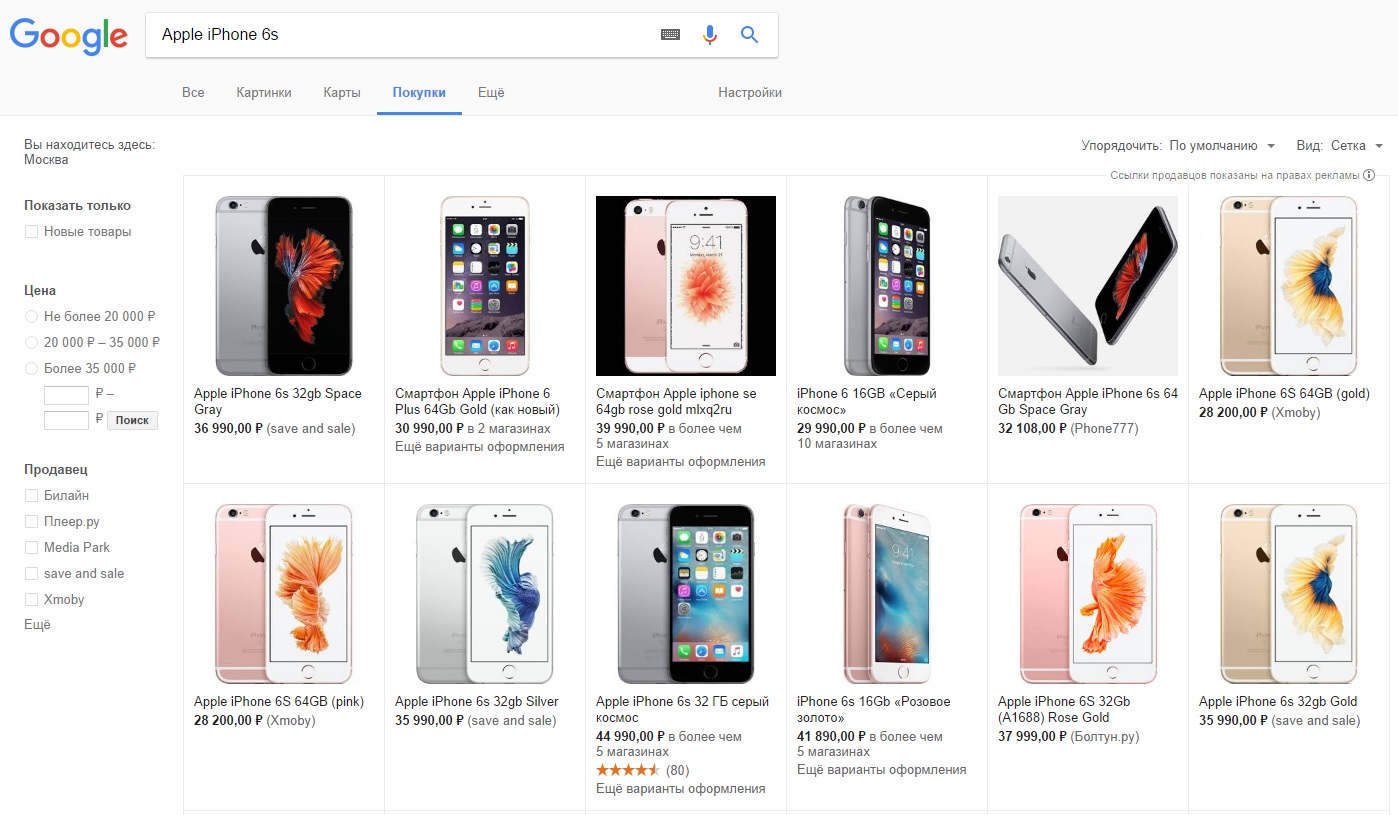
Google Покупки
- Товарные объявления на поиске (изображение, название товара, стоимость, продавец)
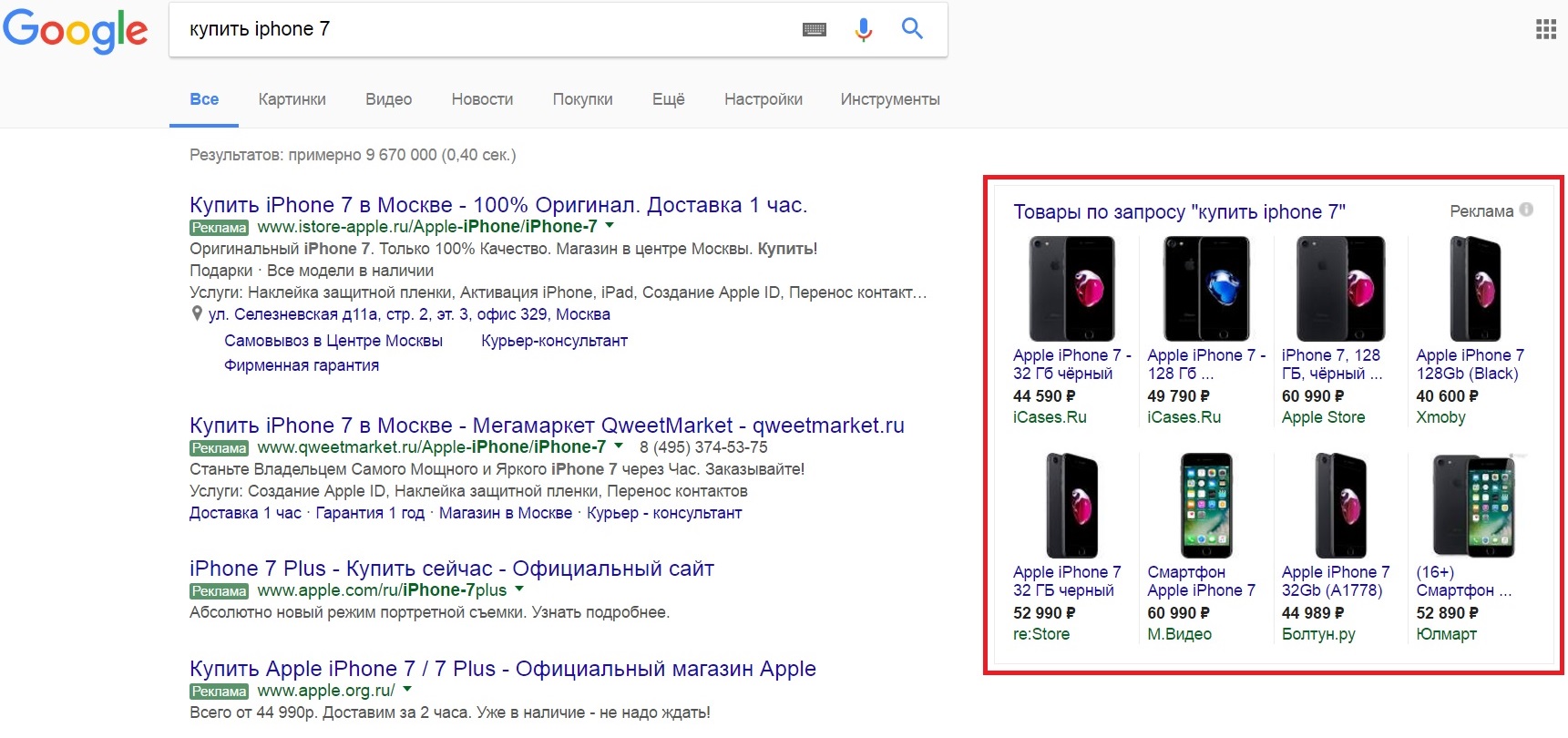
Товарные объявления Google на поиске
Товарное объявление – это поисковая реклама с информацией о товаре, не требующая отдельной проработки ключевых слов и текстов объявлений.
При клике на «Товары по запросу» открывается Google Покупки. При наведении на товар появляются дополнительные сведения. При клике на само объявление осуществляется переход на сайт.
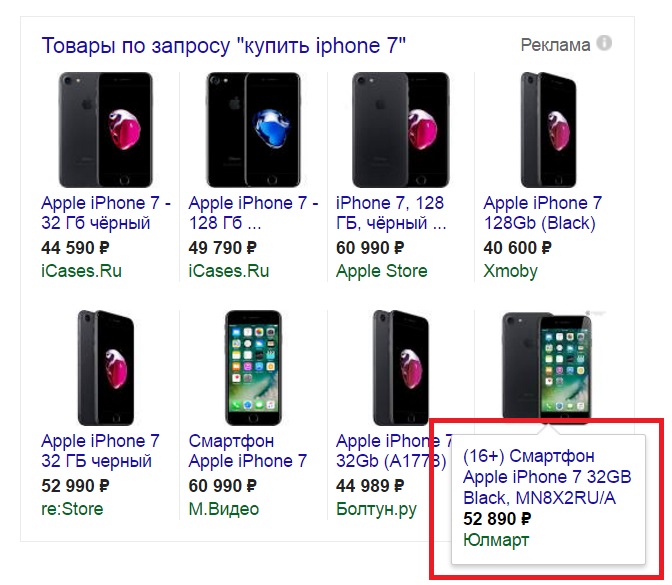
При наведении на товар появляются дополнительные сведения
При определенном запросе пользователя Google ищет информацию в фидах товаров рекламодателей и далее формирует релевантную выдачу, показывая рекламу на всех типах устройств в поиске.
Чтобы создать торговую кампанию, необходимо:
- создать аккаунт Google Merchant Center;
- создать аккаунт Google AdWords;
- загрузить фид товаров в Google Merchant Center;
- установить связь между Google Merchant Center и Google AdWords;
- подтвердить права на URL сайта.
Создание аккаунта Google Merchant Center и подтверждение прав на URL сайта подробно рассмотрены в статье как оформить товарное объявление в google merchant.
В Google Merchant Center есть так называемые «мультиаккаунты», которые имеют зонтичную структуру (по аналогии с управляющим аккаунтом MCC в AdWords). Преимущества этих аккаунтов в том, что вы имеете единый доступ ко всем аккаунтам + их быструю регистрацию.
Подать заявку на мультиаккаунт. Там вы указываете свое имя, идентификаторы Google Merchant (перед заявкой необходимо создать обычный аккаунт Google Merchant Center), Google Adwords, сайт кампании или домены через запятую ваших проектов, а также контактную информацию для связи.
Основные настройки Google Merchant Center
На главной странице отображается общая информация по товарам (количество активных, ожидающие изменений и отклоненные), а также обзор новостей сервиса и списки фидов товаров.
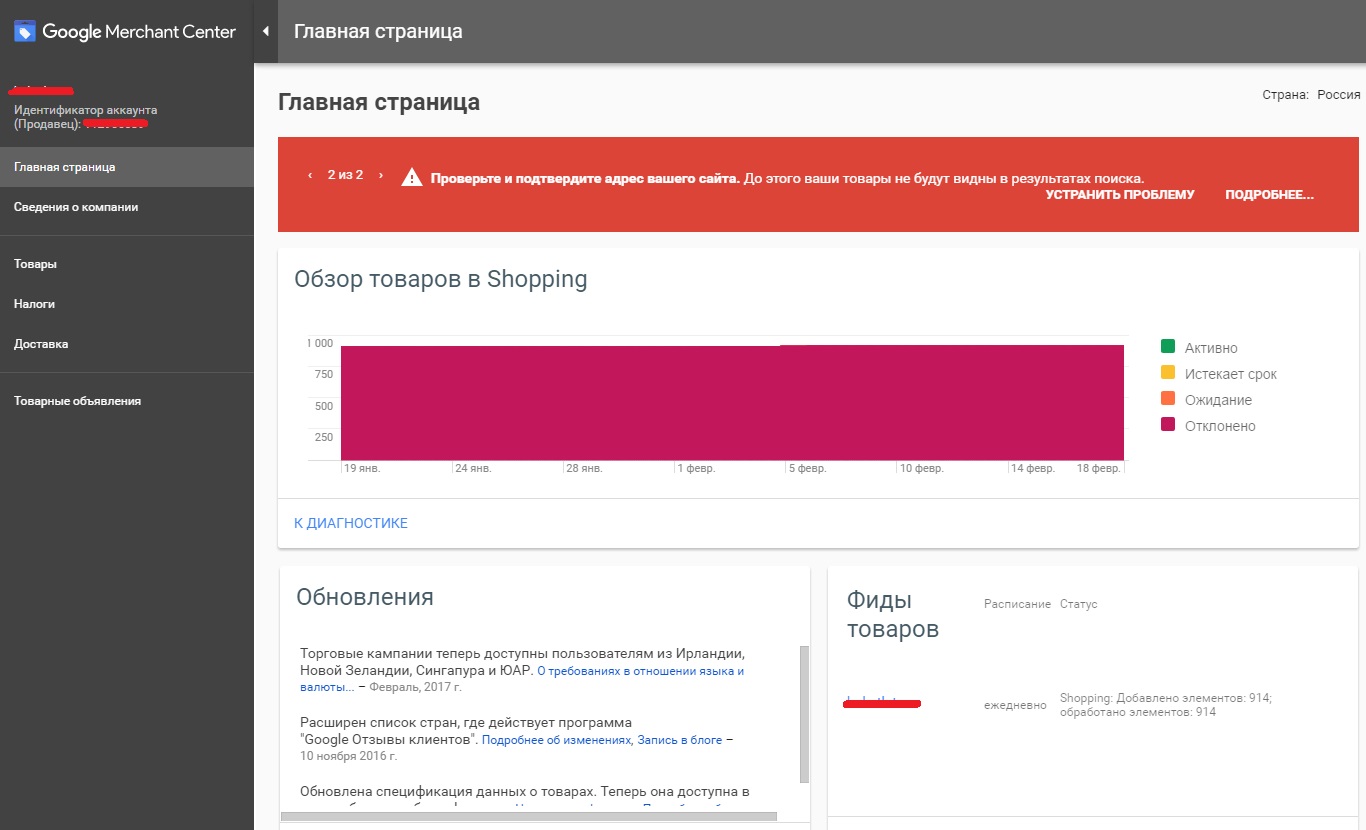
Главная страница Google Merchant Center
Во вкладке «Сведения о компании» размещена информации о компании (сайт, подтверждение URL и логотип для Google Покупки).
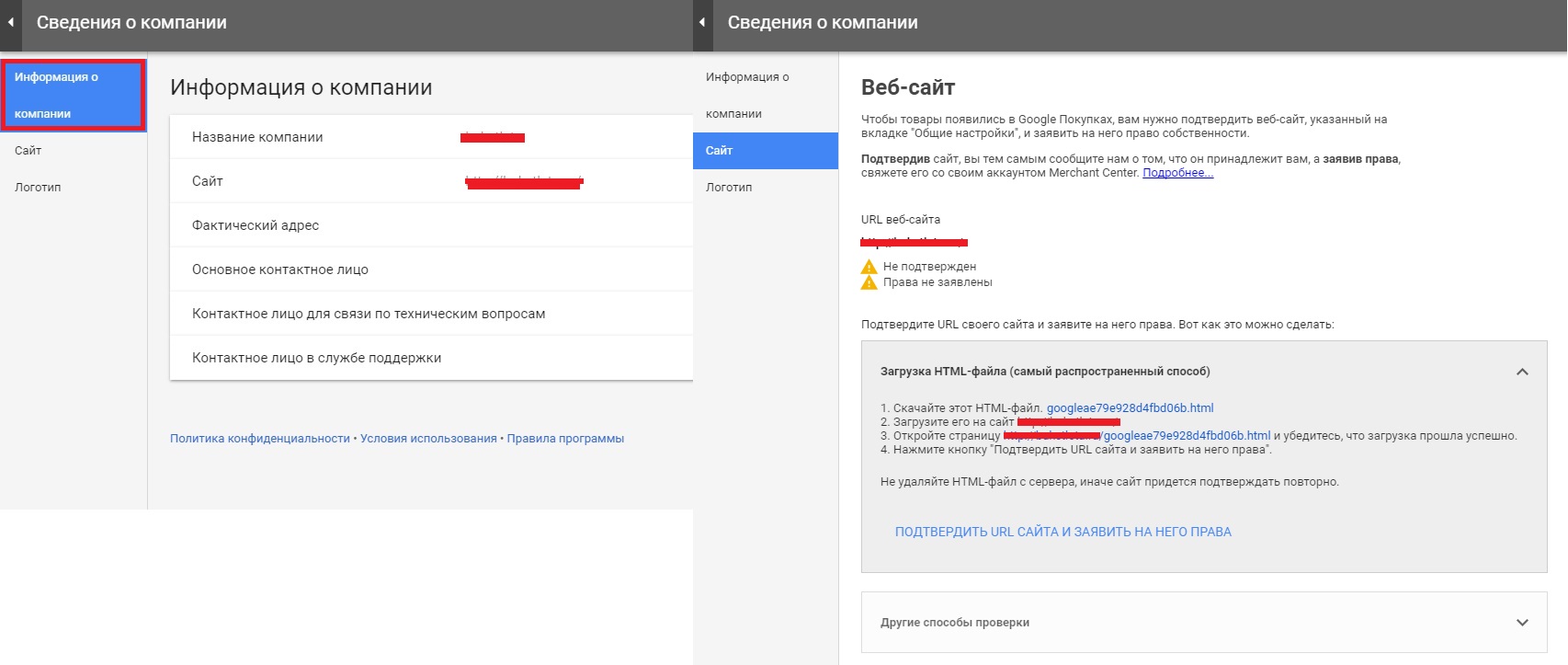
Вкладка «Сведения о компании» в Google Merchant Center
В разделе «Товары» есть три подраздела: диагностика, фиды и список. В «Диагностика» можно углубиться в проблемы фида и посмотреть на текущие ошибки.
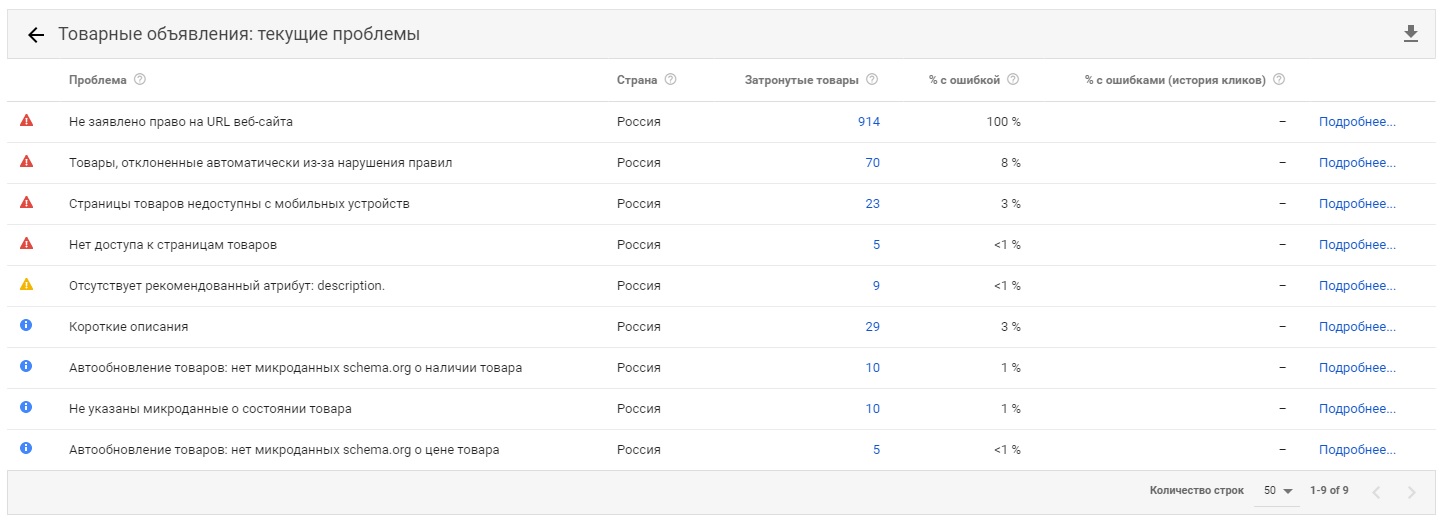
Вкладка «Диагностика» в Google Merchant Center
Красные – критичные ошибки, желтый треугольник и синяя плашка – показ товара не останавливает, но можно оптимизировать, переделать теги в фиде.
В «Фиды» отображаются все фиды и общие сведения о них (Важно: один фид – на одну целевую страну, если используете разные домены на разные страны – для каждого свой фид товаров).
При клике на название фида нас перебросит на страницу, где мы сможем увидеть количество обработанных товаров, размер файла фида, формат, возможность загрузить отчет или скачать его для изменения, изменить общие настройки и задать расписание частоты загрузки фида.
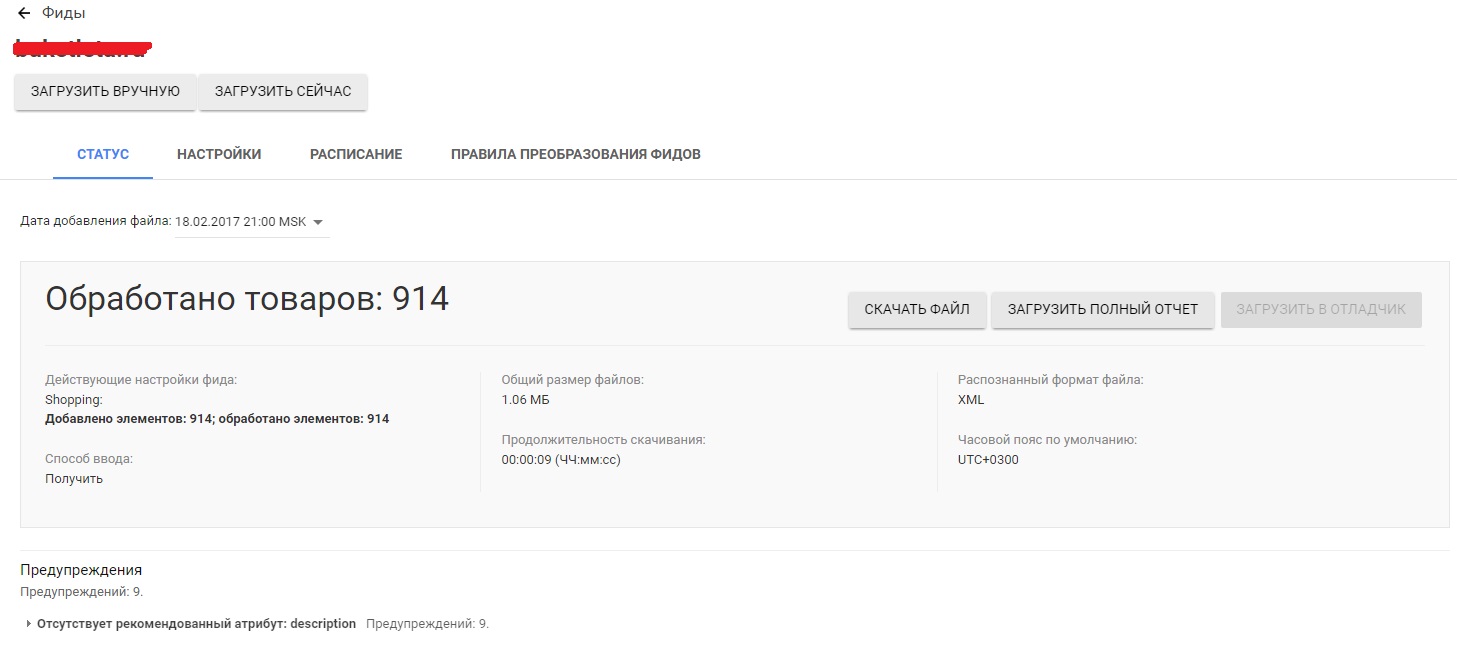
Данные по фиду товаров в Google Merchant Center
Во вкладке «Список» отображается только часть ваших товаров. Точные итоговые сведения по фидам данных можно посмотреть в сводке фидов данных.
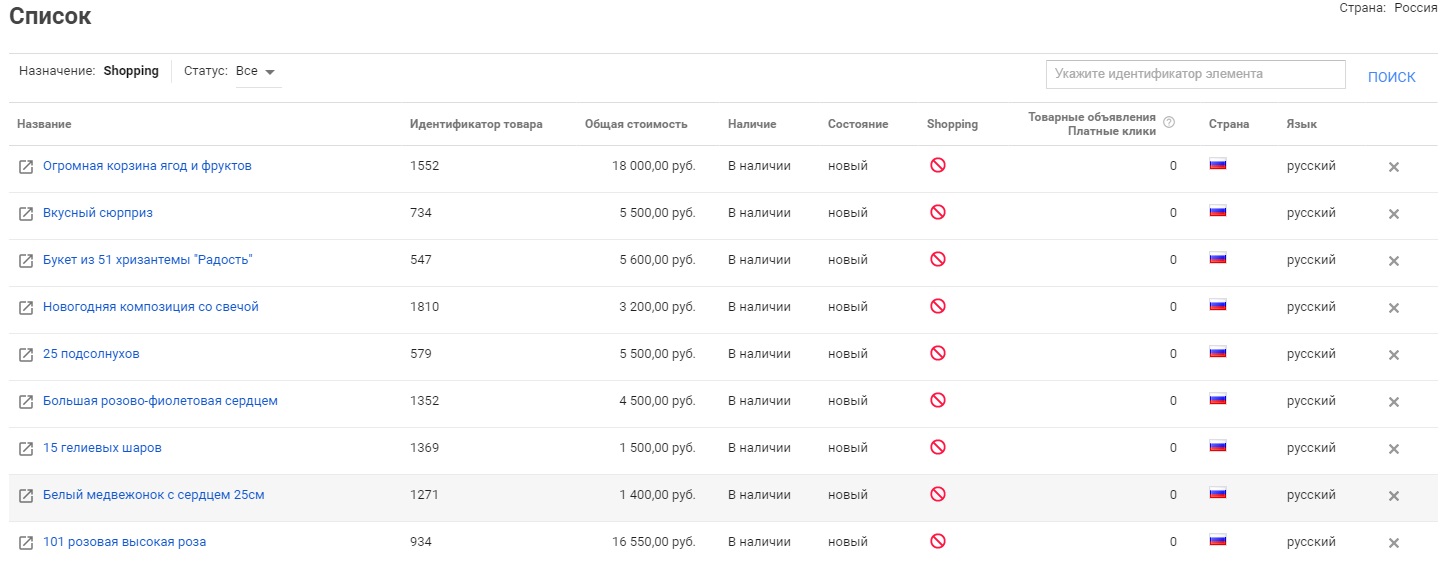
Список товаров в Google Merchant Center
Вкладка «Налоги» (налоговая информация актуальна только для США). В разделе «Доставка» мы можем задать стоимость доставки в зависимости от стоимости заказа.
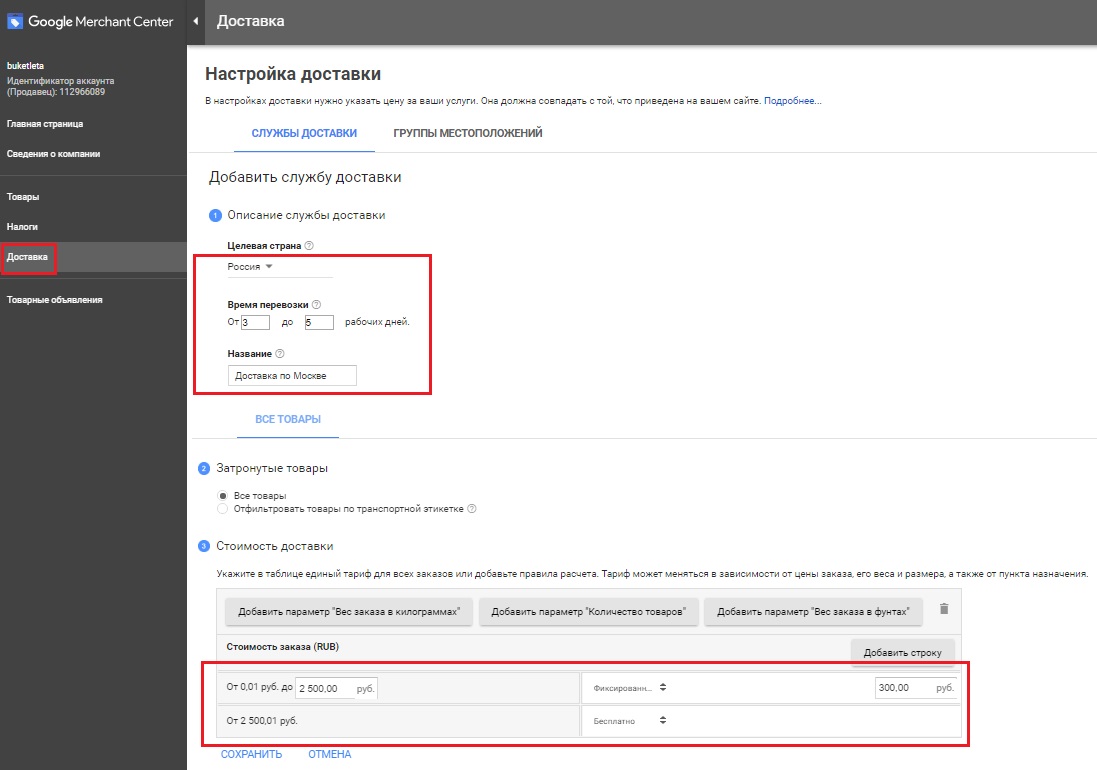
Настройка доставки в Google Merchant Center
Вкладка «Товарные объявления» предназначена для дополнительных настроек по конвертации валюты на сайте, а также для сайтов, содержание которых только для взрослых (галочка обязательна для таких магазинов, иначе не пройдете модерацию, и в дальнейшем будете заблокированы).
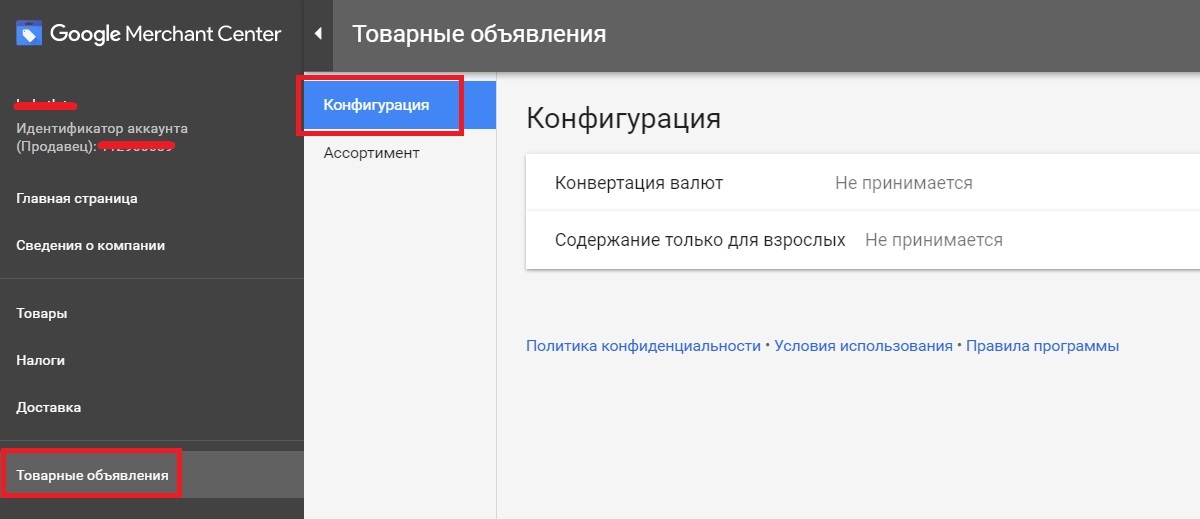
Конфигурация в Google Merchant Center
Ассортимент – товары, которых у нас нет, но есть у конкурентов (потенциальные возможности для расширения магазина).
Представленные в отчете данные можно фильтровать по категориям. Таким образом, можно посмотреть, какие из интересующих товаров предлагают другие продавцы и какова их стоимость. Отчет содержит данные по целевой стране за последние 14 дней. Ранжирование товаров основано на кликах пользователей и других индикаторах.
Должен быть скриншот…
Вместо старого привычного раздела «Настройки» в Google Merchant Center дополнительный инструментарий добавили сверху страницы.
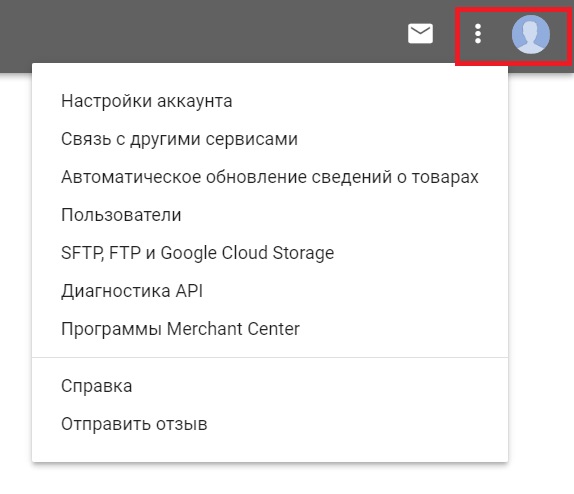
Настройки Google Merchant Center
- Настройки аккаунта (часовой пояс);
- Связь с другими сервисами (AdWords, DoubleClick, Платформы электронной торговли);
- Автоматическое обновление сведений о товарах;
- Пользователи;
- SFTP, FTP и Google Cloud Storage;
- Диагностика API;
- Программы Merchant Center.
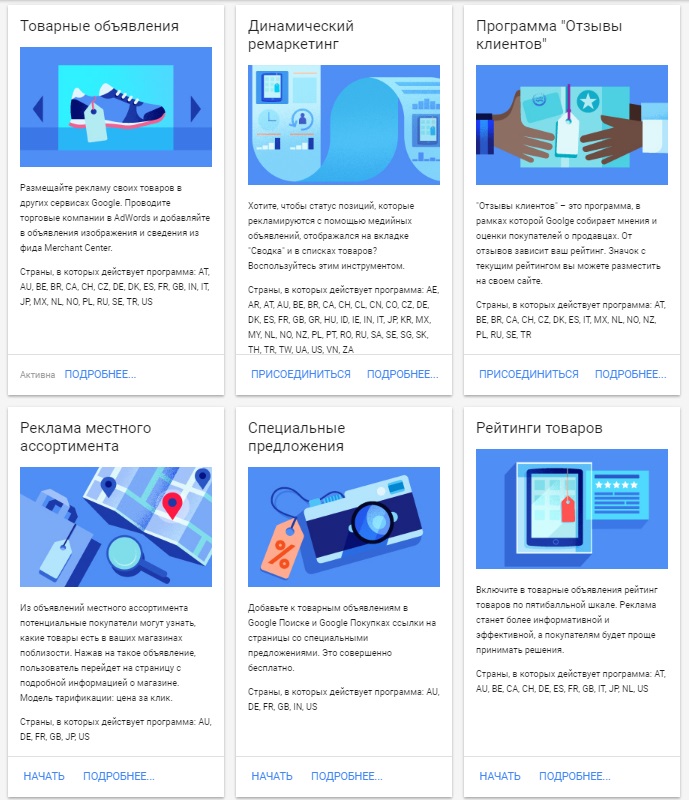
Программы в Google Merchant Center
Для России также доступны:
- Динамический ремаркетинг (позволяет напоминать пользователям о конкретных товарах, которыми они интересовались)
- Программы «Отзывы клиентов» (помогают поддерживать хорошую репутацию вашего бренда и бренда Google)
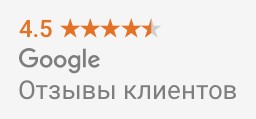
Отзывы клиентов в Google Merchant Center
Обзор фидов данных
Фид (feed) – это файл, в котором содержится подробная информация о каждом товаре в интернет-магазине (название, стоимость, скидка, наличие, id и другие атрибуты).
Преимущества использования фидов:
- Всегда актуальная информация о наличии и стоимости товара
- Экономия времени
- Использование изображений на поиске
Основные формата фида – xml, txt (значения в столбцах разделены табуляцией) и yml (только для РФ – формат Яндекс.Маркета)
Существует два типа атрибутов:
- Обязательные – для всех;
- Рекомендованные – при добавлении положительно влияют на рейтинг объявления (а он непосредственно влияет на цену клика).
Обязательные атрибуты фида:
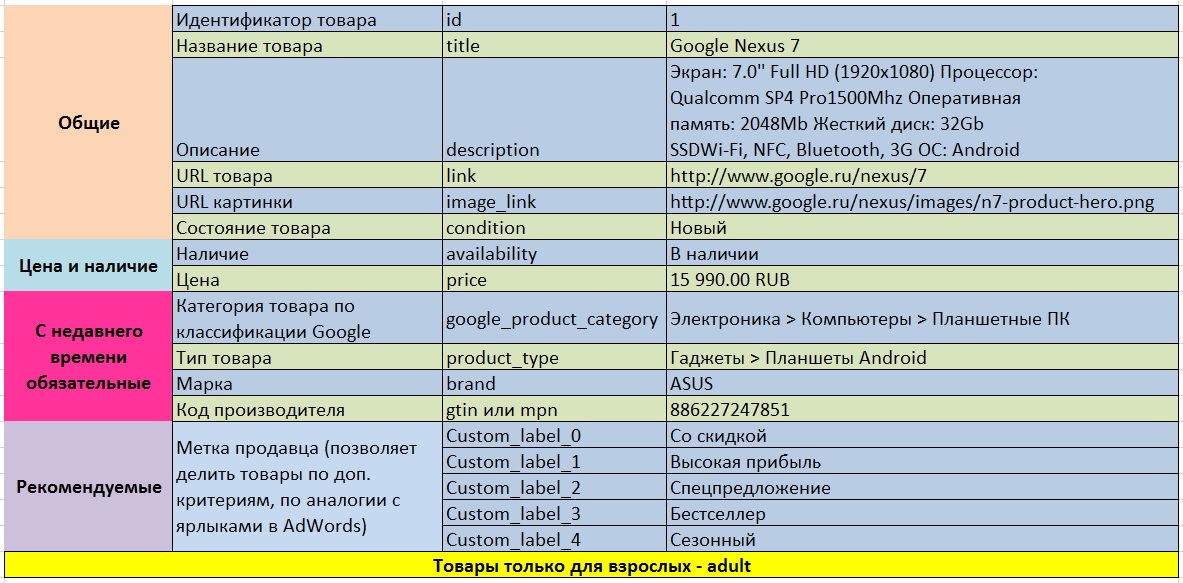
Обязательные атрибуты в Google Merchant Center
Для наиболее часто подделываемых категорий требуется полный комплект уникальных идентификаторов: GTIN, MPN, BRAND
- «Предметы одежды и аксессуары > Обувь»
- «Предметы одежды и аксессуары > Аксессуары для одежды > Солнцезащитные очки»
- «Предметы одежды и аксессуары > Дамские сумки, кошельки и футляры > Дамские сумки»
- «Предметы одежды и аксессуары > Ювелирные изделия > Часы»
Определение атрибута google_product_category [категория_товара_в_google] или скачать список всех категорий Google.
С 14 февраля 2017 года идентификатор товара GTIN стал обязательным в фиде Google Merchant Center. Товары без атрибута GTIN будут отклоняться и сообщение об этом появится на вкладке «Диагностика».
Если вы продаете штучный, редкий, антикварный товар или изготовленный на заказ (уникальный ID отсутствует), то такой товар в фиде должен иметь идентификатор [identifier_exists] со значением FALSE.
Список атрибутов и требования к ним и Пример фида товаров
Пример создание фида вручную в Excel
В качестве примера создадим фид на 5 товаров для интернет-магазина цветов вручную в Excel. Используя обязательные атрибуты из таблицы (см. выше), мы получаем:

Фид товаров вручную в Google Merchant Center
Значения обязательных атрибутов берутся прям с карточки товара конкретного товара:
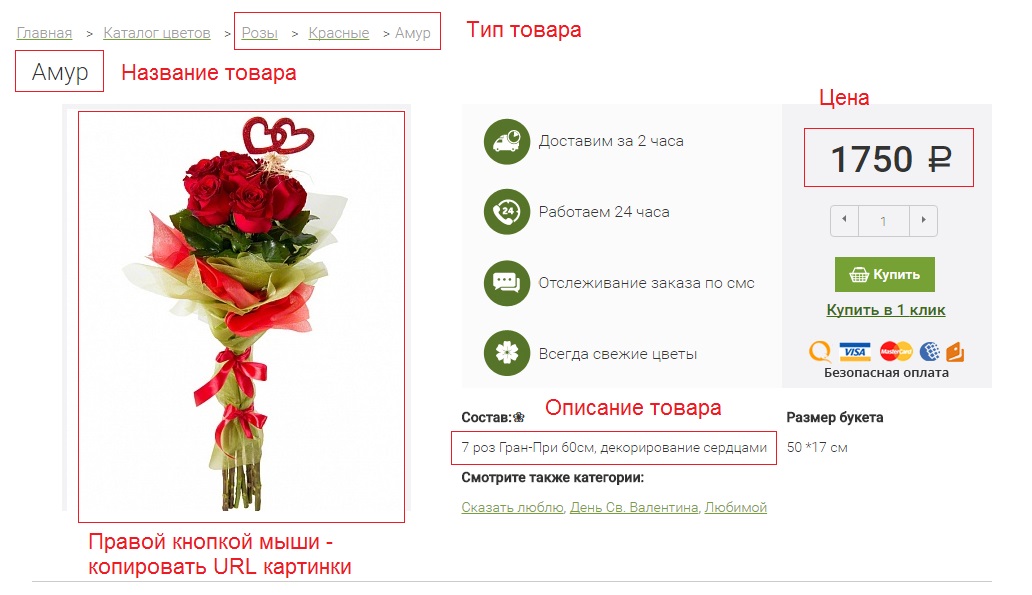
Атрибуты на карточке товара
- Название товара: можем писать как на сайте, можем немного изменить
- Описание: текстовое описание товара на сайте
- Состояние товара: поскольку у нас цветы и собираются под заказ, то указывается просто «Новый» (в Google можно публиковать как товары б/у, так и отремонтированные)
- Категория товара выбираем по классификации Google из файла: Искусство и развлечения > Вечеринки и праздники > Подарки > Свежие цветы (id: 2899)
- Цена: обязательно указывать кодировку валюты в конце (RUB)
- Тип товара: это ваша подкатегория на сайте
Поскольку у нас товар штучный, изготавливается под заказ, то мы вводим параметр [identifier_exists] со значением false. Google Merchant Center понимает, что у такого товара нет никаких уникальных идентификаторов и пропустит торговое объявление.
Если у вас товар имеет кодировку, то нужно задавать параметр GTIN, MPN или BRAND.
Перед отправкой фида на модерацию мы можем протестировать кусок фида (не более 200 кб) в отладчике фидов на предмет ошибок. Для этого необходимо данные тестового фида сохранить и загрузить в формате csv или xml, а также убедиться, что в его фрагментах нет повторяющихся товаров.
Примечание: рекомендую атрибуты в excel таблицы писать на английском языке. Так мы избежим очевидных ошибок при тестировании фида.
Сохраняем файл в формате: текстовые файлы (с разделителями табуляции) и далее:
- Заходим в «Товары» — «Фиды» — Регистрация нового фида
- Выбираем «Тип – Тестовый» (выполняет отладку, не показывая товары пользователям)
- Указываем целевую страну, язык, валюту и название (можно на русском)
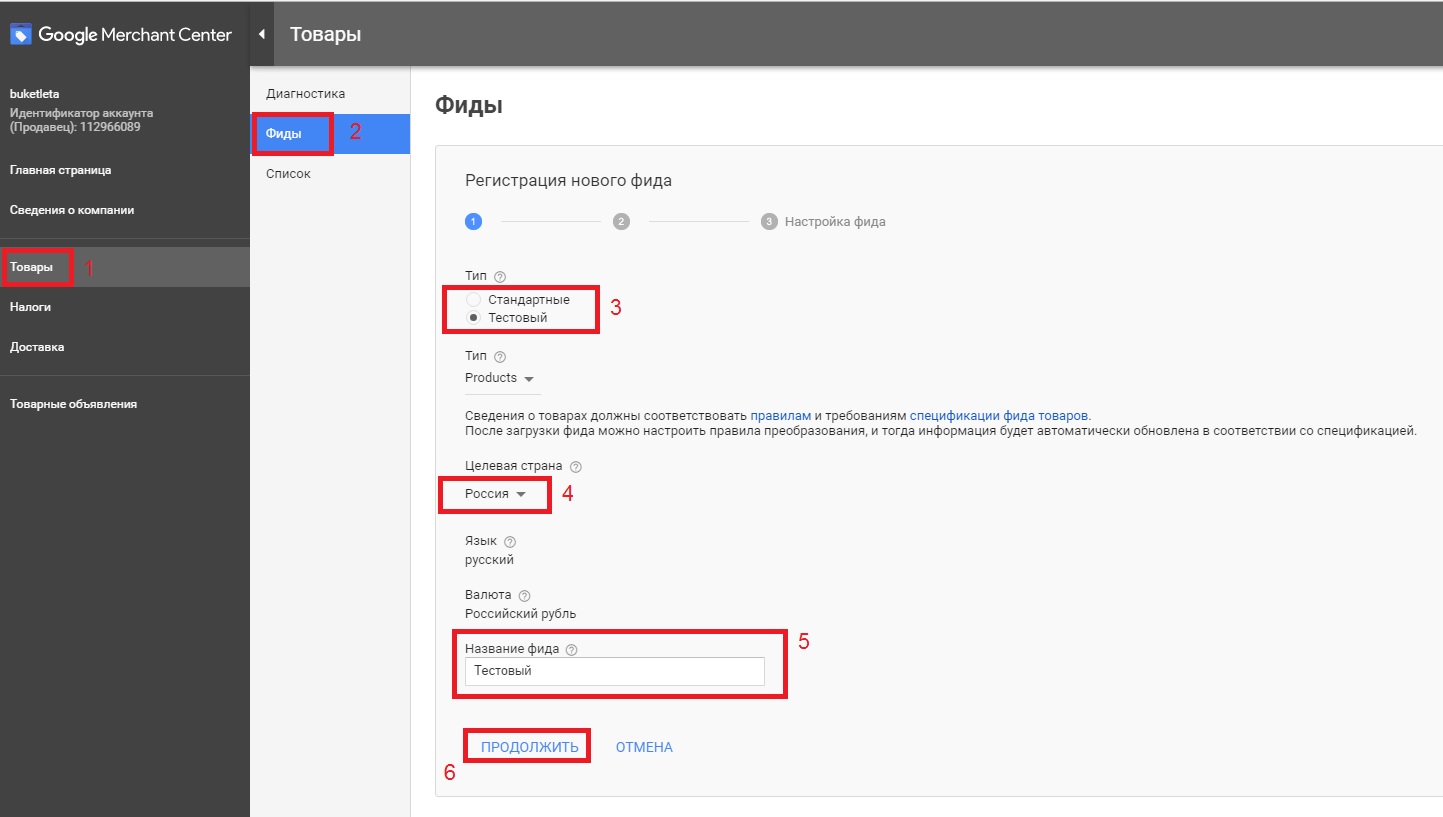
Тестирование фида в Google Merchant Center
В настройках фида указываем название на английском языке и выбираем наш сохраненный файл с компьютера. Если ошибок никаких не обнаружено, он добавит все элементы:
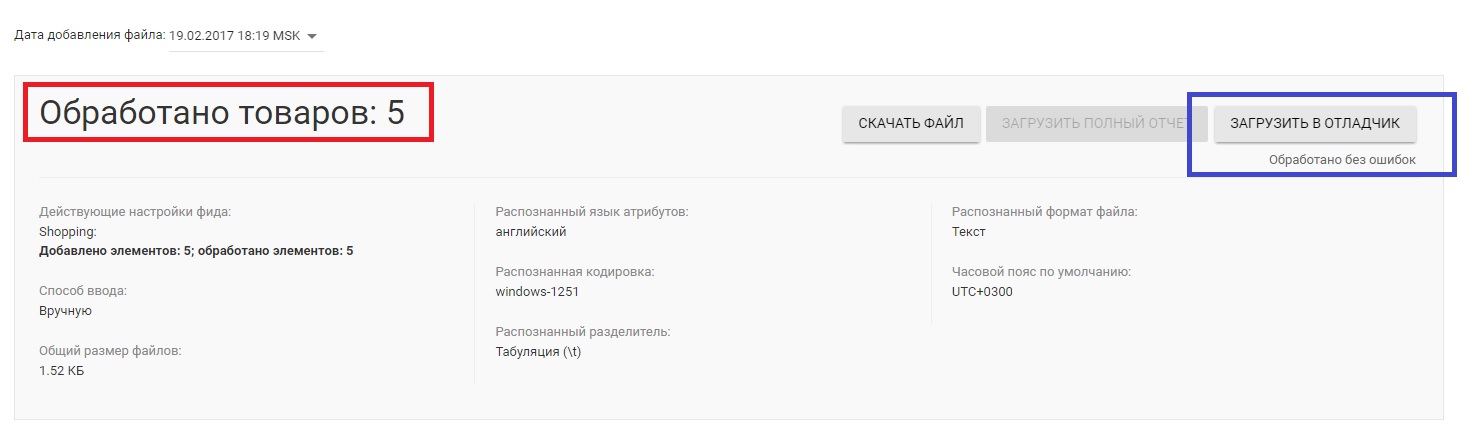
Обработанные товары в фиде
В противном случае вы можете также загрузить этот кусок в отладчик фидов и посмотреть рекомендации по исправлению (если они есть):
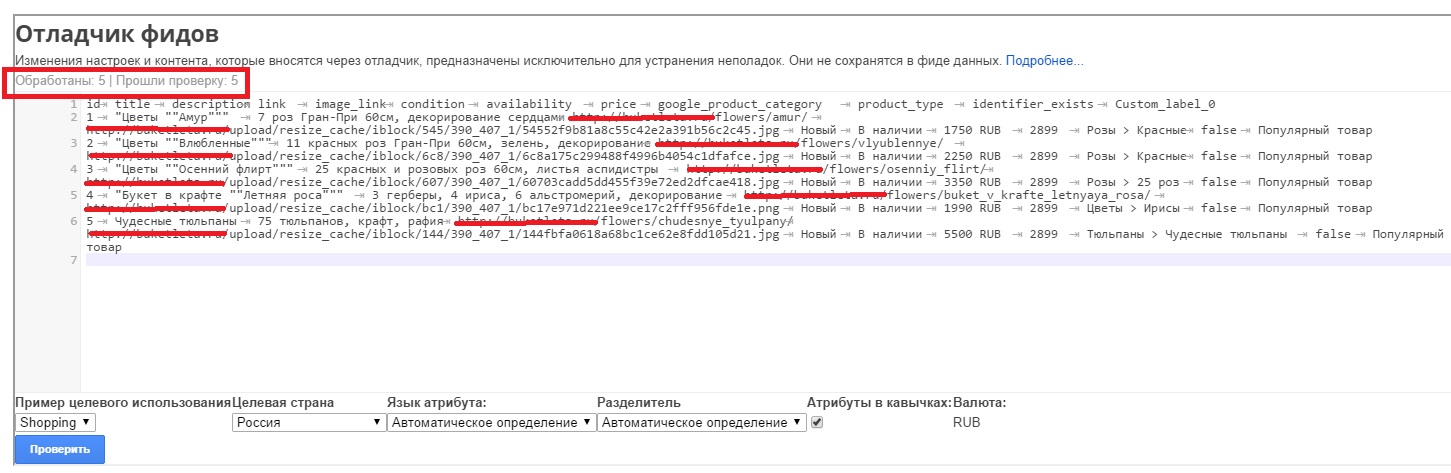
Отладчик фидов в Google Merchant Center
Фид товаров необходимо обновлять не чаще одного раза в день и не реже 1 раза в 30 дней. Без обновления через 30 дней товары получат статус устаревших и больше не появятся в результатах поиска.
При загрузке «финального» фида следует проделать те же самые манипуляции, что и с тестовым фидом, только:
- в типе выбрать «Стандартный»;
- в контенте выбрать «Products»;
- название фида описывающет содержимое фида (может не совпадать с названием загружаемого файла).
Наиболее удобным способом обновления фида является «Автозагрузка» с вашего сайта по расписанию. Однако вы также можете загружать файл самостоятельно с помощью FTP или через Google Cloud. Загружаемый файл необходимо указывать с расширением (Пример: google_feed.txt).
В результаты корректной загрузки в разделе «Фиды» мы получим данные по своему фиду товаров:
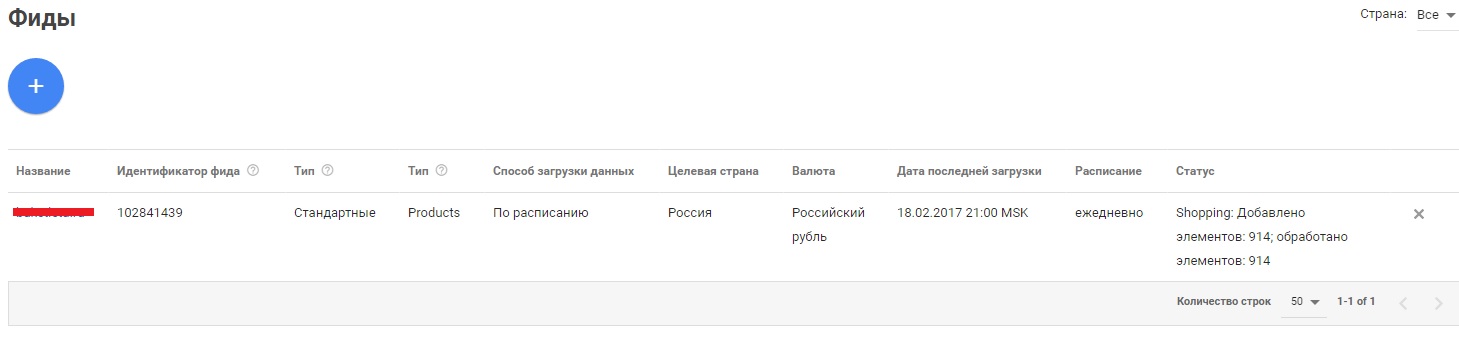
Загруженный фид товаров в Google Merchant Center
Правила модерации
Требования к сайтам
- Точность контактных данных. На сайте должна быть указана достоверная контактная информация в том числе номер телефона и/или адрес электронной почты
- Безопасность оформления заказа. Для сбора и обработки конфиденциальной информации пользователей (например, банковских реквизитов или номеров кредитных карт) необходимо использовать защищенный сервер SSL с действительным сертификатом (https://)
- Правила возврата. На сайте должна быть указана четкая и ясная информация о правилах возврата товара
- Условия оплаты. Информация о способах и условиях оплаты должна быть понятной и доступной
- Возможность совершения заказа. Необходимо проверить весь процесс совершения заказа, в том числе и возможность добавления товаров в корзину
Подробнее в официальной справке Google.
Из-за чего могут отклонить фид данных
- целевые страницы выдают сообщения об ошибках (404);
- разные цены на сайте и в фиде;
- несоответствие языка целевой страны сбыта и языка сайта;
- несоответствие статуса наличия товара на сайте рекламодателя и в фиде данных
Связка Google Merchant Center и Google AdWords
- Заходим в Google Merchant Center – Связь с другими сервисами – Связать аккаунт
- Вводим идентификатор Google AdWords и сохраняем действия.
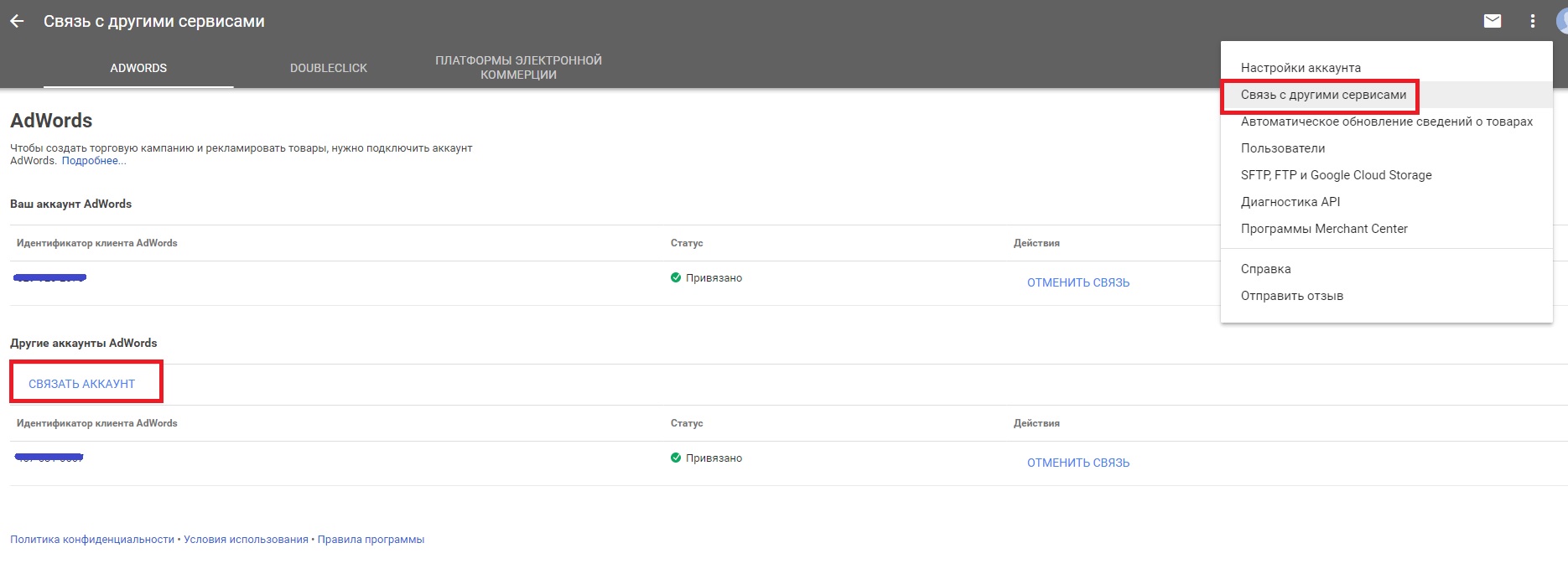
Связка Merchant Center и AdWords
Далее в AdWords нажмите на значок шестеренки и выберите «Связанные аккаунты». Вы увидите запрос, который вам нужно будет «Одобрить». (Примечание: владелец основного аккаунта не получает никаких прав в отношении связанного аккаунта. Отменить связь можно как в AdWords, так и в Merchant Center).
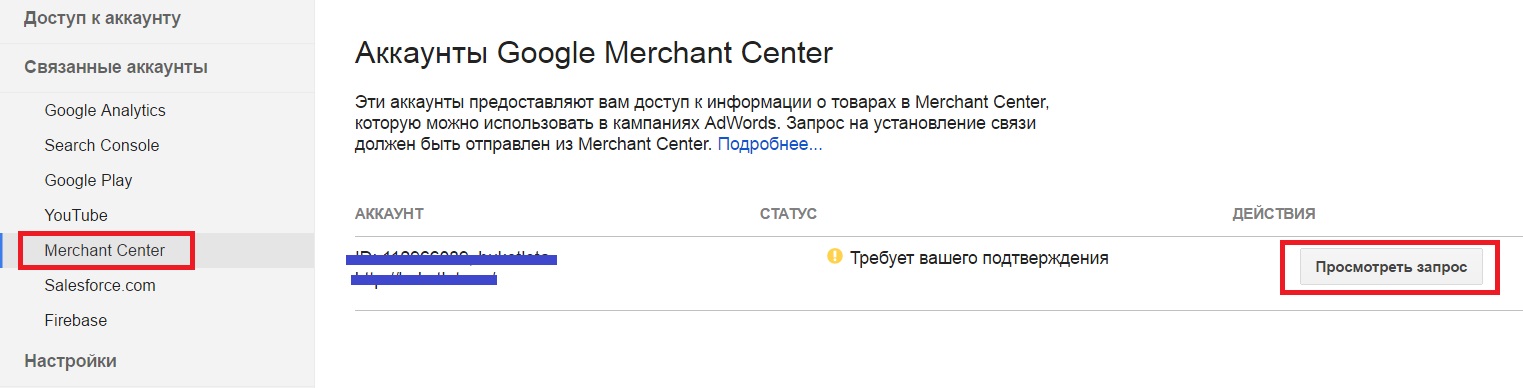
Связка Google Merchant Center и Google AdWords
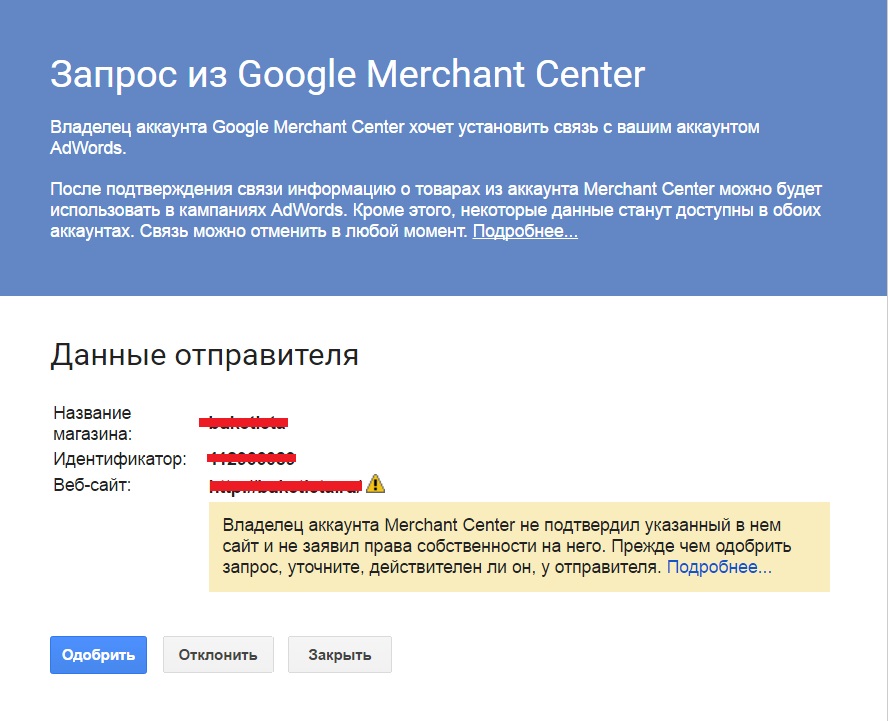
Связка Google Merchant Center и Google AdWords
Создание торговой кампании
Структура торговой кампании
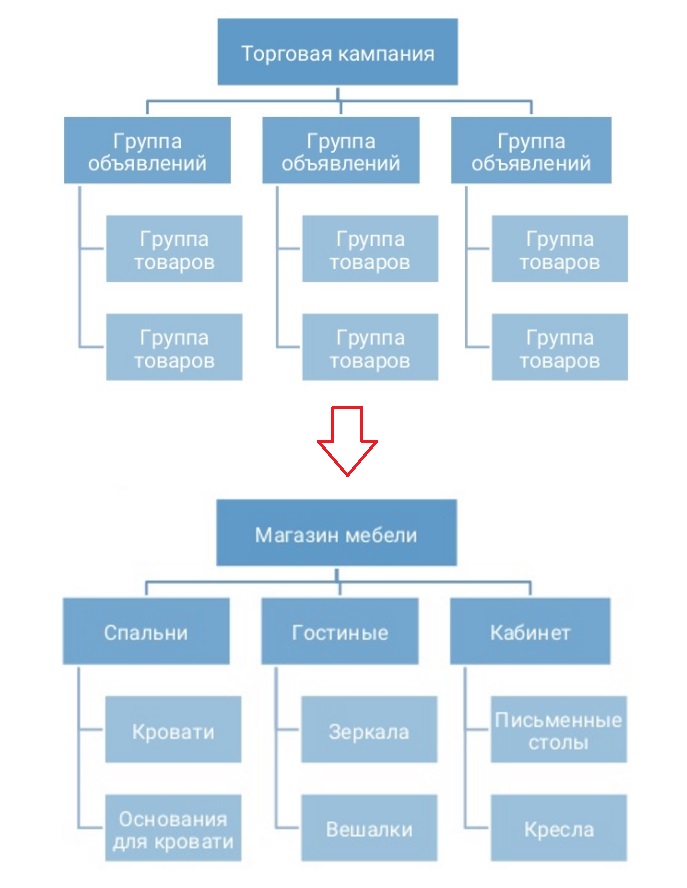
Стоит отметить небольшие изменения в настройках РК. В частности, если у вас несколько кампаний, рекламирующих одни и те же товары, вы можете задать различные уровни приоритета: низкий, средний, высокий.
Если есть две кампании с одинаковым приоритетом, то показ объявлений осуществляется с более высокой ставкой.
Также создание торговой кампании сводится к сегментированию групп товаров (тщательному разбиению по ассортименту). По умолчанию создается группа «Все товары». Ее можно делить по:
- категориям;
- виду товара;
- бренду;
- состоянию;
- меткам продавца.
Создав дополнительный сегмент, создается еще и сегмент товаров «Прочие в группе …», которые не попали в новую созданную группу товаров (то есть все остальные). Чтобы сегментировать, надо нажать «+». Детальная сегментация группы возможна до 7 уровни вложенности.
Не забывайте выставлять максимальную цену за клик для каждой отдельной группы.
Источник: Convertmoster












